Panduan Cara Menggunakan Aplikasi PPK GTK DIKDAS Android Terbaru
Dirgen GTK telah meluncurkan Aplikasi Android PPK GTK Dikdas.
Aplikasi ini dibuat dalam rangka PERENCANAAN KEBUTUHAN DAN PENDATAAN GURU oleh KEMENDIKBUD.
Berikut tutorial penggunaan Aplikasi PPK GTK DIKDAS Android versi terbaru:


5. Klik nama guru yang ada tulisan “Belum Validasi”, dari atas agar lebih mudah. Isi data guru sesuai yang ada dan benar.



Panduan Cara Menggunakan Aplikasi
PPK GTK DIKDAS Android Terbaru
Aplikasi ini berfungsi sebagai pengambilan sumber data,
proses verifikasi dan validasi data, perhitungan kebutuhan guru dan penyajian
rekomendasi penataan guru dan untuk pembaharuan dapodik sekolah.
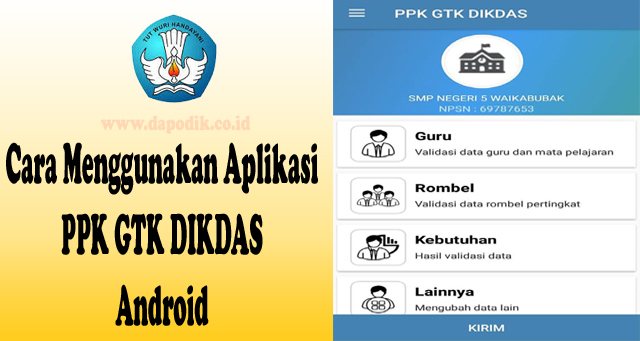 |
| Panduan Cara Menggunakan Aplikasi PPK GTK DIKDAS Android Terbaru |
Berikut tutorial penggunaan Aplikasi PPK GTK DIKDAS Android versi terbaru:
1.
Jalankan
aplikasi PPK GTK DIKDAS di Android anda. Tekan Lanjut, silakan anda sambil baca
petunjuknya.

2.
Login
atau Masuk menggunakan kode wilayah sekolah, NPSN sebagai nama pengguna /
username dan kata sandi / password.
3.
Klik
“Masuk” dan tunggu loading pemuatan sampai 100%.
4.
Silakan
pilih menu Guru > Validasi. Untuk melakukan validasi data guru sekolah anda.

5. Klik nama guru yang ada tulisan “Belum Validasi”, dari atas agar lebih mudah. Isi data guru sesuai yang ada dan benar.
6.
Tekan
tombol VALID, lalu konfirmasi perubahan pilih YA. Lakukan semua pada guru yang
ada hingga semua menjadi valid warna hijau.

7.
Kemudian
lanjutkan pada menu Rombel > Validasi. Lakukan pengisian data lalu validasi,
sama seperti langkah validasi Guru di atas.

8.
Pilih
kelas pada opsi Tingkat 1 hingga Tingkat 6 yang ‘Belum Validasi’. Isikan data
yang benar, lalu tekan tombol SIMPAN.
9.
Konfirmasi
perubahan silakan tekan Ya. Lakukan pada semua tingkat sampai Valid semua.

10. Pada menu
“Lainnya” anda juga dapat merubah data agama siswa/ murid agar lebih valid dan
sesuai yang ada.
11. SELESAI
Semoga
informasi pada artikel ini bermanfaat dan dapat membantu proses entri data
anda. Salam Satu Data.
Mohon solusi karena tidak bisa login gara-gara aplikasi di uninstal kemudian instal kembali lalu muncul pemberitahuan "Anda masih lgin di perangkat lain"
BalasHapusini untuk login aplikasi apa ?
Hapussama juga tidak dapat masuk kembali ke aplikasi ppk gtk dikdas karna sebelum nya aplikasi sayan uninstal
Hapusbagai mana sollusinya
Unknown16 September 2019 09.34
Hapussama juga tidak dapat masuk kembali ke aplikasi ppk gtk dikdas karna sebelum nya aplikasi sayan uninstal
bagai mana sollusinya
jawaban: sudah ada yang login dan kemungkinan suda rubah kode wilayahnya
Sama kondisinya sma kaya saya jadi hrus gmn?
Hapus#irvan
HapusSama kondisinya sma kaya saya jadi hrus gmn?
jawaban: sudah ada yang login dan kemungkinan suda rubah kode wilayahnya
mohon solusinya, ketika saya masuk, tidak bisa. muncul keterangan "ada sedang login diperangkat lain" padahal saya tidak sedang login diperangkat lain.
BalasHapusjawaban: sudah ada yang login dan kemungkinan suda rubah kode wilayahnya
HapusKami coba cek kode wilayah tidak berubah, lagian kami login a.n OPS tidak ada OPS lain disekolah saya hanya satu. Dan permasalahan ini terjadi dibanyak sekolah.
Hapuslangkah terakhir adalah bertemu dengan operator dinas dan silahkan meminta kode wilayah
HapusKasus sama ini boss saya jg iya blom pernah login ada tulisan " Anda sedang login diperangkat lain " Tolong solusinya
Hapuscoba ikuti penjelasan di atas
HapusMohon solusinya untuk menambah rombel karena yg muncul di apk gtk dikdas itu cuma 3 rombel, sedangkan sebenarnya di sd saya ada 6 rombel.
BalasHapuspenarikan data dari aplikasi dapodik ke web info GTK butuh beberapa hari baru bisa muncul di aplikasi dapodik. saran admin adalah bersabar saja
HapusMohon solusi karena dalam menu lainnya agama anak beluk diisi tapi sudah terlanjur kirim data
BalasHapusjika agama anak sudah di kunci di dapodik, silahkan edit kesalahan tersebut di web VERVAL PD
HapusSaya ketika pilih menu guru buka validasi tidak muncul namanya...bagaimana solusinya.
BalasHapusberarti di aplikasi ppk gtk belum menarik data dari aplikasi dapodik
Hapussolusinya, menunggu saja, nanti otomatis akan muncul di ppk gtk
Klau data nya sdh kita krim PPK GTK ,bgaimana cara edit nya LG yc,soalnya lupa nambahkan 1 org guru lg,mhon bantuannya.
BalasHapusdata di PPK GTK di tarik dari aplikasi dapodik
Hapuskalo data belum benar di PPK GTK kita hanya bisa menunggu saja.
nanti juga akan muncul semua data.
Mohon info nya,gmn cara merubah data GTK, soalnya waktu login( dikarenak gk tau cara ngisi ny ) gak sngaja mengklik tmbl valid pdhl data GTK nya msh perlu diisi.
BalasHapusklik kembali belum valid di PPK GTK
HapusMohon info nya,gmn cara merubah data GTK, soalnya waktu login( dikarenak gk tau cara ngisi ny ) gak sngaja mengklik tmbl valid pdhl data GTK nya msh perlu diisi.
BalasHapusklik kembali belum valid di PPK GTK
HapusBagaimana cara mengedit data di ppk gtk yang belum valid sedangkan sudah di kirim
BalasHapusaplikasi masih dalam penarikan data dari dapodik, menunggu saja
HapusBgmn cara sudah terlanjur kirm data padahal masih ada yang belum di validasi , ,? Mohon bantuanya, saya kan pergi ke opertor kab untuk mnta memasukan nama guru yang belum ada di aplikasi ppk gtk, dan setelah masukan guru tersebut ke sekolah saya, setelah saya mau validasi yang lain, ternyata data semua sudah terkirim..sudah tidak bisa edit, itu bgmn solusinya?
BalasHapusedit di dapodik login menggunakan akun guru tersebut
HapusKlw validasi rombel?
Hapusdi aplikasi dapodik juga
Hapusdata belum di validasi tapi sudah teririm gimana solusi nya
BalasHapusperbaikan data di aplikasi dapodik
Hapusdata belum divalidasi tapi sudah terkirim gimana solusi nya
BalasHapusperbaikan data di aplikasi dapodik
Hapusperbaikan data di aplikasi dapodik
HapusMohon solusinya, Saya login tapi tiak bisa edit data
BalasHapusteliti user name dan pasword
Hapusapakah Kode Wilayah Untuk Login Aplikasi PPK GTK DIKDAS Kemendikbud Di Android sudah di miliki??
Hapuskalo belum, cari Cara Mendapatkan Kode Wilayah Untuk Login Aplikasi PPK GTK DIKDAS Kemendikbud Di Android Terbaru di blog ini
kok saya gak bisa login terus padahan semua sudah benar
BalasHapusgunakan akses pada malam hari
BalasHapus